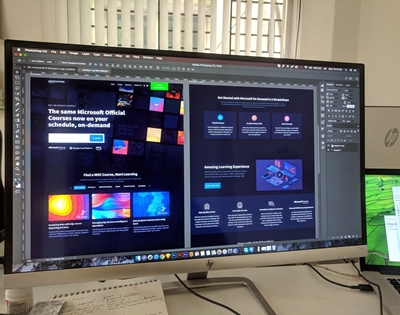A Photoshop egy páratlan képszerkesztő alkalmazás, amely 1990-es megjelenése óta messze az első számú eszköz a szakemberek körében.

A professzionális képszerkesztők ismerik az összes trükköt, amelyek segítségével időt takaríthatnak meg és bizonyos feladatokat gyorsabban végezhetnek el. Kezdésként a kép nagy területeinek kitöltésével egyszínű színekkel. Itt használhatja a festő- és rajzeszközöket, de a Photoshopban sokkal gyorsabban megteheti.
Miért ne használjon festéket és rajzot?
Lehet, hogy az ördög a részletekben rejlik, de ha túl sok időt töltesz minden egyes részlettel, akkor értékes időt veszítesz el, és elveszítheted a türelmedet és a fókuszt, ami csak a munkádban mutatkozhat meg.
Festés és rajzolás helyett két nagyszerű módszer létezik az azonos színű területek kitöltésére. Használhatja akár a Festékes vödör eszköz vagy a Töltse ki a parancsot. Mindkettő egyformán hatékony, és az Ön preferenciáitól és a helyzettől függően előfordulhat, hogy előnyben részesíti az egyiket a másikkal szemben.
Festékes vödör
Íme, hogyan kell használni a Festékes vödör eszköz a Photoshopban:
- Engedélyezze a Színválasztó az eszköztárban az előtér színmintájához navigálva. Most vagy keresse meg a használni kívánt színt, és jelölje ki, vagy válasszon egy árnyalatot az egyik színtárból. Kattintás rendben rögzíti a kiválasztott színt.

- A kiválasztásához a Festékes vödör eszközt, nyomja meg a gombot G gombot a billentyűzeten. Ha ez nem működik, valószínűleg olyan eszközt használt, amely ugyanabban az eszköztárban található, mint a Festékes vödör (a Gradiens eszköz például). Ha ez a helyzet, nyomja meg a gombot Shift + G és kattintson/tartsa lenyomva a gombot Gradiens eszközt az eszköztárban, amely felfedi a Festékes vödör.

- Most be kell állítania a beállításokat a Festékes vödör eszköz, és ez megtörténik Opciók. Ha egy adott mintakitöltést szeretne használni az előtér színe helyett, nyissa meg a kitöltés forrás menüt, és módosítsa a beállítást Minta inkább mint Előtér. Most válassza ki a kívánt mintát a mintagalériából. Nyissa meg a Mód menüből válassza ki a keverési módot, és keresse meg a kitöltésnek megfelelő átlátszatlanságot. A Megértés mező határozza meg, hogy a kitöltendő terület mennyire hasonlítson a terület színére. Más szóval, hogy a pixeleknek mennyire kell hasonlítaniuk a kérdéses területre. A Szomszédos, Anti-Alias, és Minden réteg jelölőnégyzetek segítenek meghatározni a kitöltési terület széleit.

- Végül kattintson a képre a Festékes vödör eszközt a célterületen (a szín, amelyet le szeretne cserélni).

Töltse ki a parancsot
Íme, hogyan kell használni a Töltse ki a parancsot Photoshopban:
- Használja a Színválasztó eszköz a háttér (előtér) színének kiválasztásához. Ehhez kattintson a háttér/előtér színmintára az eszköztárban. Válasszon ki egy színt a színtárakból vagy a megfelelő képlet beírásával. Kattintson rendben ennek a színnek a beállításához.

- Felhozni a Tölt párbeszédpanelen nyomja meg a gombot Shift + Backspace PC-n, ill Shift + Delete Mac gépen. Válassz ezek között Háttérszín vagy Előtér színe ban,-ben Használat Ha meggondolnád magad, ezeknek a színeknek a felülbírálása ugyanolyan egyszerű, mint a választás Szín felhozni a Színválasztó. A Használat menü állítható be Történelem, fehér, Fekete, 50%szürke, vagy Minta. A Minta opció megnyitja a Egyedi minta galéria, ahol kiválaszthatja a kitöltést. Ügyeljen arra, hogy a Tartalom-tudatos lehetőség, hogy a kijelölés kitöltse magát a kép szomszédos területeiről részletek rajzolásával.

- A Mód menü lehetővé teszi a kitöltés és a célterület meglévő színeinek keverését. Átlátszatlanság meghatározza, hogy mennyire lesz átlátszatlan a kitöltése. A Az átláthatóság megőrzése jelölőnégyzet segít megbizonyosodni arról, hogy a kitöltés nem érinti a képen belüli átlátszó területeket. A kitöltés személyre szabása utáni alkalmazásához kattintson a gombra rendben.

Ne feledje
Bár ez elég alapvetően hangzik, vannak dolgok, amelyekre figyelni kell. Először is az említett Tartalom-tudatos kitöltése gyakran véletlenszerű eredményekkel járhat. Ez azt jelenti, hogy játszani fogsz a Visszavonás parancsol egy kicsit.
A 50% szürke a beállítás nem egészen olyan, mint a CMYK szín beállítása a Színválasztó. Az eredmények általában változóak. Lényegében, 50% szürke olyan színt ad, amely 128-at mér az RGB-fájlban mindhárom csatornán, plusz 50%-ot a CMYK-fájl minden csatornájában.
Igazi időmegtakarítás
Ennyit ígérhetünk. Miután megtanulta a használat köteleit Festékes vödör eszköz és a Töltse ki a parancsot, bármilyen munkát végez is a Photoshopban, sokkal hatékonyabb lesz.
Milyen gyakran használja ezt a két parancsot? Szívesebben választod a festés és rajzolás hosszú útját? Miért? Miért ne? Beszéljétek meg!